
时间:2020-08-20 15:31:38 来源:www.win10xitong.com 作者:win10
win10 能显示耳机音量 但耳机没声音的情况不知道网友们是不是今天也发现了,今天这个问题导致小编琢磨了很久,如果是新手遇到这个情况的话不太容易解决,会走很多弯路。要是你不愿意找别人来帮助解决你的win10 能显示耳机音量 但耳机没声音问题只需要一步一步的这样操作:1、在左下角的win按钮右击,选择控制面板。2、在控制面板中选择音频管理器打开即可很简单的搞定了。要是你还没有解决,那接下来就一起来看看具体的win10 能显示耳机音量 但耳机没声音的操作。
解决方法:
1、在左下角的win按钮右击,选择控制面板。
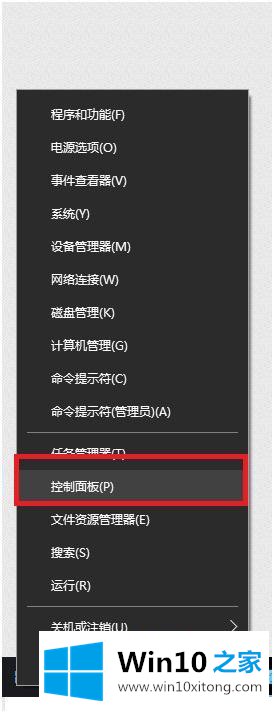
2、在控制面板中选择音频管理器打开。
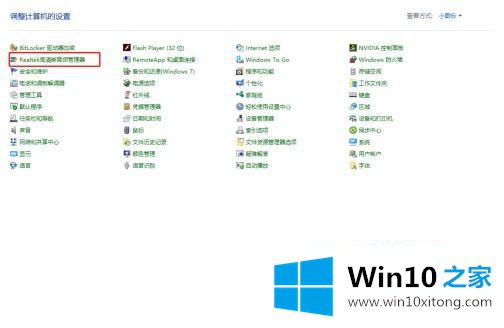
3、在打开的页面中选择右上角的小文件夹图案,打开。
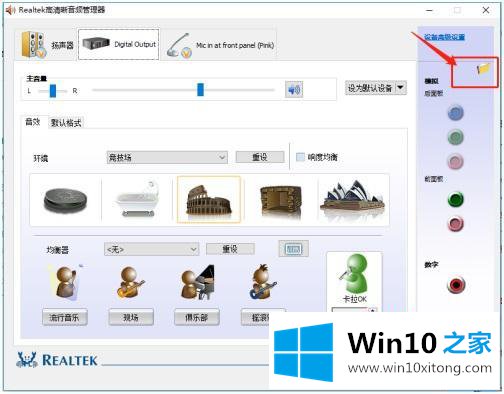
4、把禁用前面版插孔检测的选项勾起,确定。
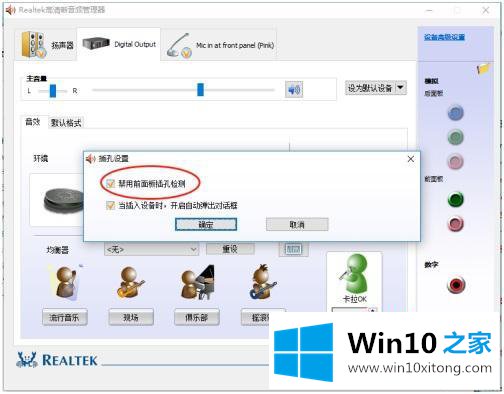
以上就是win10系统能显示耳机音量,但耳机没声音的解决方法,有遇到上面情况的小伙伴们可以按上面的方法来进行设置。
以上的全部内容就是说的关于win10 能显示耳机音量 但耳机没声音的操作,我们由衷的感谢你对本站的支持。